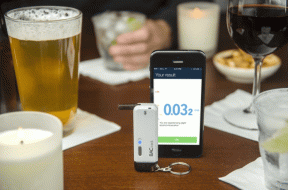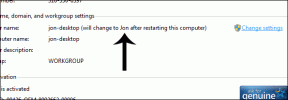Come creare una presentazione di foto su Amazon Echo Show
Varie / / November 29, 2021
Con un grande schermo e altoparlanti stellari, il Amazon Echo Show è più di un semplice assistente intelligente. Questo assistente intelligente può facilmente riprodurre il tuo programmi preferiti su Amazon Prime e il tuo più apprezzato Serie web di YouTube. Ancora più importante, puoi eseguire una rapida query sul browser predefinito.

Tuttavia, quelli sono scenari attivi. Che dire degli scenari passivi quando non si utilizza l'Echo Show?
Per impostazione predefinita, l'Echo Show mostra una presentazione di illustrazioni di qualità che mettono in mostra le sue diverse abilità e caratteristiche che, ad essere onesti, alla lunga diventano noiose. Per fortuna, questo assistente ti consente di utilizzare il suo display intelligente per mostrare il tuo raccolta di foto in una presentazione. Cornice digitale moderna? Infatti!
Questo è uno dei migliori scenari di casi d'uso di Amazon Echo Show quando non è in uso. Cominciamo.
Anche su Guiding Tech
Crea una presentazione di foto su Amazon Echo Show
A seconda della tua regione, Amazon ti offre due opzioni: Foto di Facebook o le foto di Amazon Prime. Inoltre, avresti bisogno sia del tuo telefono che di Echo Show per farlo.
Ora che abbiamo stabilito le basi, vediamo come farlo.
Metodo 1: tramite le foto di Facebook
Se la tua regione non supporta le foto di Amazon Prime, il plug-in di Facebook sarà la tua migliore opzione.
Passo 1: Il primo passo sarà creare un album di Facebook.
Per farlo, tocca la scheda Foto sulla tua app Facebook per Android. Scorri verso sinistra finché non vedi Album.


Ora tocca Crea album e assegnagli un nuovo nome e una descrizione. Se lo desideri, puoi anche aggiungere un collega collaboratore che può contribuire a questo album.
Passo 2: Allo stesso tempo, controlla l'opzione sulla privacy dell'album di Facebook. Tieni presente che le impostazioni sulla privacy devono essere impostate su Pubblico o Amici affinché l'album fotografico venga visualizzato.
Aggiungi le foto una volta che il tuo album è stato creato e premi fatto.
Passaggio 3: apri l'app Amazon Echo e vai su Impostazioni. Scorri verso il basso e tocca Foto.


Tocca Collega account e accedi al tuo account Facebook.
Passaggio 4: Quindi, avvia Amazon Echo Show e vai al menu Impostazioni scorrendo verso il basso nella schermata principale. Ora premi il pulsante Impostazioni.

Vai su Schermata principale> Sfondo e tocca l'opzione Facebook.

Questo aprirà tutti gli album di Facebook collegati. Scegli uno (o più) e premi l'icona Indietro.

Scorri verso il basso su Impostazioni e tocca l'icona Home. Dopo un certo tempo, vedrai le foto dell'album ruotare sulla schermata principale quando Echo Show è inattivo.
In alternativa, puoi semplicemente dire "Alexa, mostrami i miei album fotografici". Verranno visualizzati tutti i tuoi album fotografici pubblici. Tutto quello che devi fare è toccarne uno.
Nota: tieni presente che un album Facebook appena creato potrebbe richiedere del tempo per sincronizzarsi con il dispositivo Echo. Ti consigliamo di attendere un po' di tempo se l'album non è immediatamente disponibile.
Quando sei stanco di un determinato album, puoi facilmente crearne uno e visualizzarlo, eliminando quello più vecchio.
Anche su Guiding Tech
Metodo 2: tramite Prime Photos
Se utilizzi le foto Prime come normale servizio di backup delle immagini o non riesci a vedere l'opzione Facebook sullo schermo del display, è probabile che il tuo Echo abbia il plug-in Prime Photos. Fortunatamente per noi, i passaggi sono quasi gli stessi e puoi avere il presentazione di foto in nessun tempo.
Passo 1: sul telefono, apri Prime Photos (o Amazon Photos) e tocca l'icona a tre punti nell'angolo in alto a destra.


Seleziona Crea album e dai un nome all'album. Quindi, seleziona le foto e tocca Crea.
Passo 2: Ora vai su Impostazioni> Display> Sfondo sul tuo Echo Show e seleziona l'opzione Prime Photos.
Scegli l'album che hai appena creato, tocca l'icona Home e voilà. Ciao, cornice digitale!
Oppure, chiedi ad Alexa di mostrarti i tuoi album e lo farà.
Anche su Guiding Tech
Trucco bonus: come impostare lo sfondo su Amazon Echo Show
Se una presentazione non fa per te, puoi controllare l'opzione di sfondo in Echo Show. Questo attiva una singola foto come sfondo del tuo Echo Show e configurarlo è una passeggiata nel parco.
Passo 1: Per attivare questa funzione, apri l'app Amazon Echo sul telefono e tocca Dispositivi.


Tocca Echo & Alexa e scegli Echo Show.
Passo 2: Scorri verso il basso e seleziona Sfondo schermata iniziale. Ora scegli una foto dalla galleria del tuo telefono.


Pizzica per ingrandire l'immagine o ritaglia l'immagine a tuo piacimento. Al termine, tocca Carica.
Passaggio 3: Ci vorrà del tempo per caricare lo stesso. Una volta fatto, sarai in grado di vedere il nuovo sfondo sul tuo Echo Show.
Come impostare sfondi minimi per la schermata iniziale
L'Echo Show ti offre anche un'altra opzione per il tema della schermata principale, oltre alle illustrazioni standard. Ciò è applicabile a tutti quei momenti in cui non si desidera visualizzare foto o illustrazioni sul dispositivo.

Per farlo, vai su Impostazioni > Schermo > Tema e seleziona Minimo. Questo dipingerà lo schermo con sfumature tenui.
Metti in moto lo spettacolo!
Qual è il punto nell'avere un assistente intelligente se non può assumere il ruolo di alcuni gadget (**wink wink**). Oltre alla soluzione alternativa sopra, puoi anche scegliere di abilitare altre opzioni come notifiche, promemoria ed eventi imminenti.
Per farlo, vai su Schermata principale > Contenuto Home e abilita/disabilita le opzioni a tuo piacimento.
Hai un trucco relativo alla schermata iniziale da condividere? Se sì, aggiungilo nella sezione commenti qui sotto. Lo aggiungeremo qui a beneficio degli altri.
Prossimo: Hai esplorato la funzione di chiamata e messaggistica di Amazon Echo? In caso contrario, leggi il seguente articolo per sapere tutto al riguardo.